1、双击或右击打开桌面上的CorelDRAW X7软件。

2、单击选椭圆形工具,按Ctrl键不放拖动鼠标绘制出一个正圆。

3、属性栏中设置大小120,选饼形,角度改为0,180,变成半圆。


4、按空格键切换为选择工具,拖动不放松鼠标左键的同时右击复制一个半圆,改大小为60。

5、单击属性栏中贴齐图标→对象。移动小半圆的节点至大半圆节点处,两对象贴齐。


6、用鼠标框选两个半圆,单击属性栏中移除前面对象。

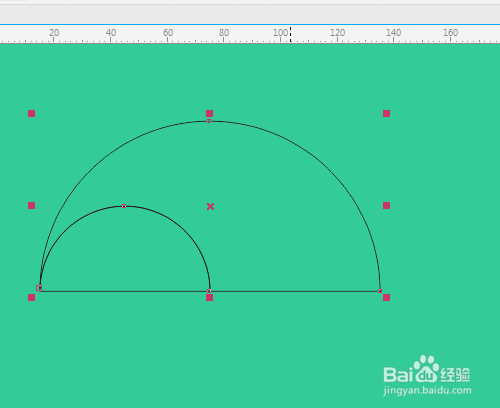
7、鼠标移至两半圆对象外单击取消选择,再单击小半圆选定并移动。
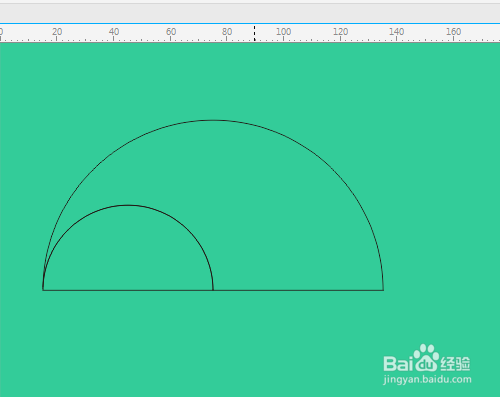


8、单击垂直镜像图标,反转小半圆,移动小半圆节点处至大半圆节点处重叠。



9、框选两个半圆,单击属性栏中合并图标。


10、复制对象,单击垂直镜像图标,再单击水平镜像图标。



11、移动对象节点至另一个对象节点处重叠,用椭圆形工具绘制一个小圆,再复制一个小圆。


